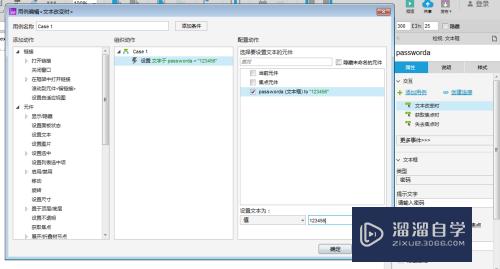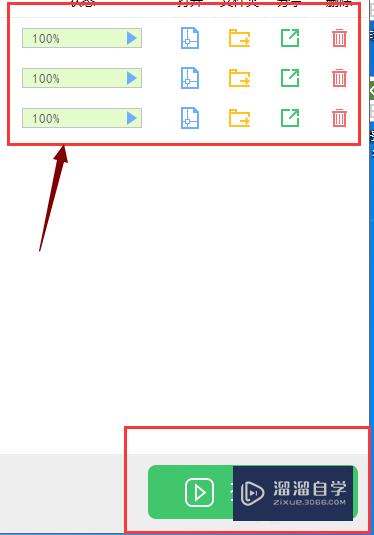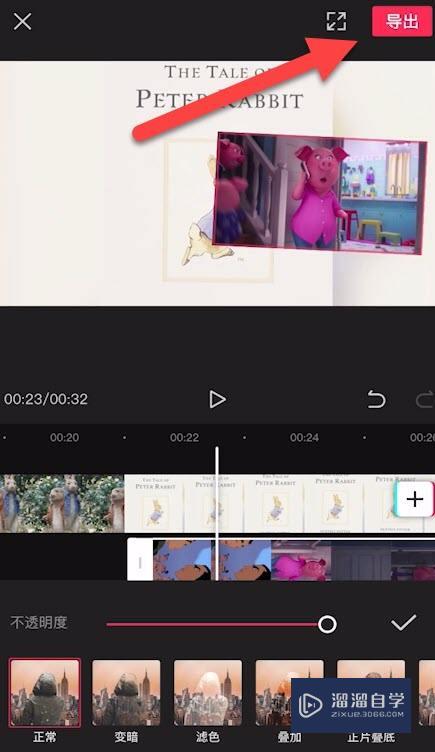Excel怎么设置打印全部的表格(excel怎么设置打印全部的表格格式)优质
当我们编辑完成一个Excel后。要把它打印到纸张上。但是在打印的过程中。我们常常需要对该表格的界面进行相关的设置。有时候往往会出现打印不完全的情况。那么Excel怎么设置打印全部的表格?块来看看吧!
工具/软件
硬件型号:联想(Lenovo)天逸510S
系统版本:Windows7
所需软件:Excel 2013
问题提出
第1步
打开自己的Excel文档。如图所示。自己建立了一个文档;
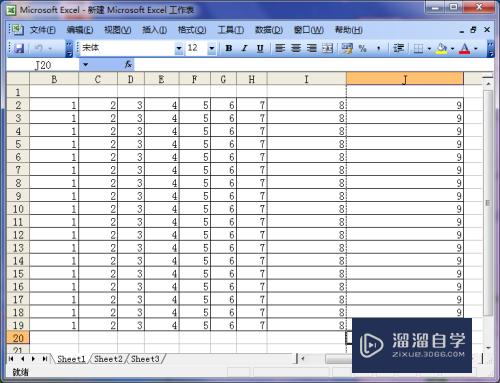
第2步
单击“文件”-“打印预览”。来查看打印的效果。如图所示;
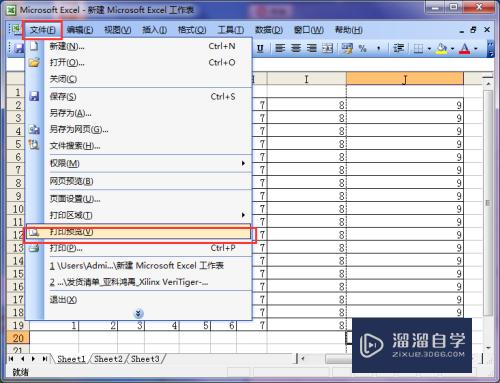
第3步
查看打印的效果。从图中我们看到了。我们无法把我们的表格完全的打印文件上面;
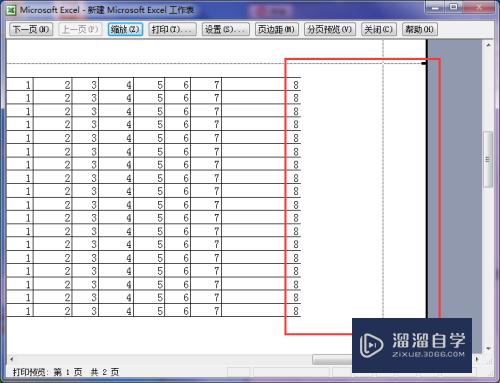
问题解决
第1步
关闭打印预览界面。进入“文件”-“页面设置”;
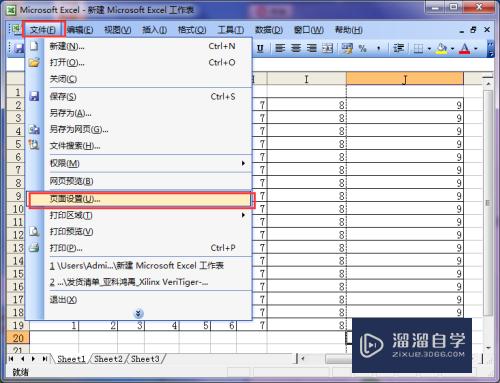
第2步
会看到如图所示的界面。我们设置左右边距。我们减少一点就可以了;比如我减到0.5。接着单击“确定”;
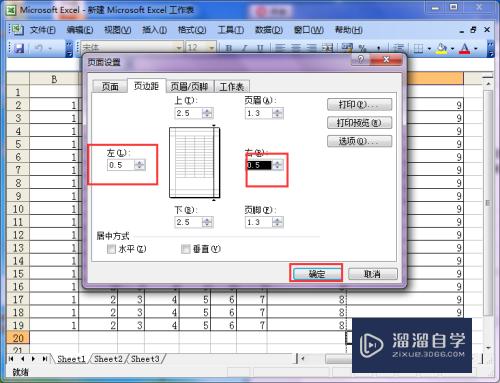
第3步
在进入到“文件”-“打印预览”。会跳出一个打印预览的界面。如图所示。这样就可以打印完全了。
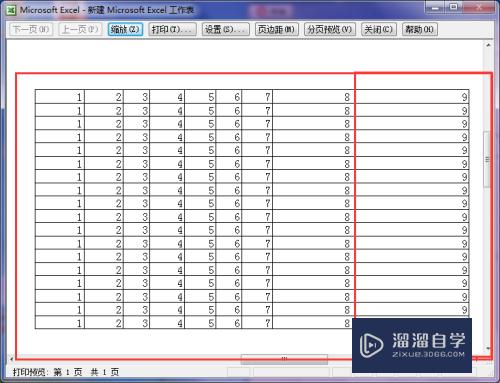
以上关于“Excel怎么设置打印全部的表格(excel怎么设置打印全部的表格格式)”的内容小渲今天就介绍到这里。希望这篇文章能够帮助到小伙伴们解决问题。如果觉得教程不详细的话。可以在本站搜索相关的教程学习哦!
更多精选教程文章推荐
以上是由资深渲染大师 小渲 整理编辑的,如果觉得对你有帮助,可以收藏或分享给身边的人
本文标题:Excel怎么设置打印全部的表格(excel怎么设置打印全部的表格格式)
本文地址:http://www.hszkedu.com/60422.html ,转载请注明来源:云渲染教程网
友情提示:本站内容均为网友发布,并不代表本站立场,如果本站的信息无意侵犯了您的版权,请联系我们及时处理,分享目的仅供大家学习与参考,不代表云渲染农场的立场!
本文地址:http://www.hszkedu.com/60422.html ,转载请注明来源:云渲染教程网
友情提示:本站内容均为网友发布,并不代表本站立场,如果本站的信息无意侵犯了您的版权,请联系我们及时处理,分享目的仅供大家学习与参考,不代表云渲染农场的立场!